Skapa en Backup i Windows 11 och lagra på en lokal enhet
En viktig del för mig är att alltid ha en backup på mina filer och nu när jag har installerat Windows 11 på min dator ville jag skapa en backup i windows 11 och lagra filerna min lokala NAS. Det första jag gjorde var att öppna inställningar och skrev Backup i sökfältet. Det förslag jag fick var: Säkerhetskopiera och synkronisera dina inställningar. Jag klickade på texten och kom till menyn: Konton > Windows säkerhetskopiering. Här kan jag nu synkronisera mina filer till OneDrive och det var ju inte det jag ville. Jag ville lagra min backup på min lokala NAS i hemmanätverket
Filhistorik i Kontrollpanelen
Efter mycket letande på nätet hittade jag till slut rätt och insåg att ta en lokal backup fungerar precis likadant i Windows 11 som i Windows 10 genom funktionen Filhistorik. Just kontrollpanelen trodde jag skulle vara bortagen och glömd genom Windows 11 men icke, kontrollpanelen lever kvar. Nu provade jag att skriva filhistorik i sökrutan för inställningar men tyvärr fick jag bara upp ett förslag att återskapa filer. Inte att välja filer och välja den lokala NAS som jag har i mitt hemmanätverk.
Två sätt att komma till funktionen filhistorik i Windows 11
Den komplicerade vägen med mest klick.
Klickar på sökfunktionen som sitter bredvid Windows 11 Start och skriver Kontrollpanelen
System och Säkerhet
Filhistorik
Väljer NAS och filer som ska säkerhetskopieras
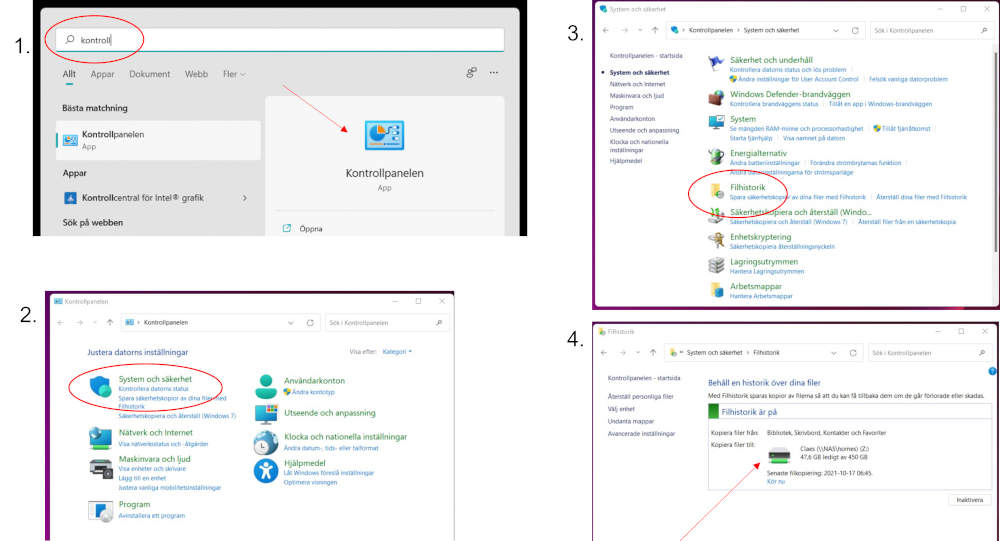
Den enkla vägen
Klickar på sökfunktionen som sitter bredvid Windows 11 Start och skriver Filhistorik
Läs mer om:
Hur skannar jag min Windows 11 dator efter virus och andra hot
Hur ändrar jag inställningar för musen i Windows 11
Ta bort Temporära filer i Windows 11 för mer utrymme
Slå på Skärmsläckare i Windows 11
Använda Mörkt och Ljust läge i Windows 11
Använda Emoji och tecken i Windows 11



